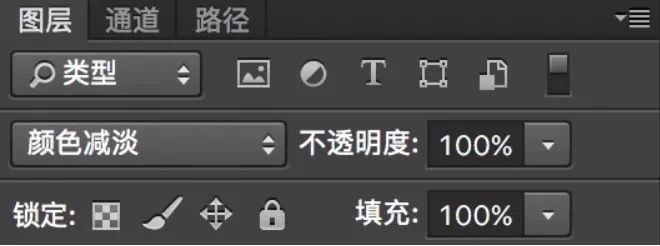
然后打开“滤镜”-“其它”-“最小值” 半径:最小 保留:圆度

然后双击此图层 打开“图层样式” 对其“混合模式”进行更改 按住alt键 同时向右拖动“下一图层”的滑条 点击确定
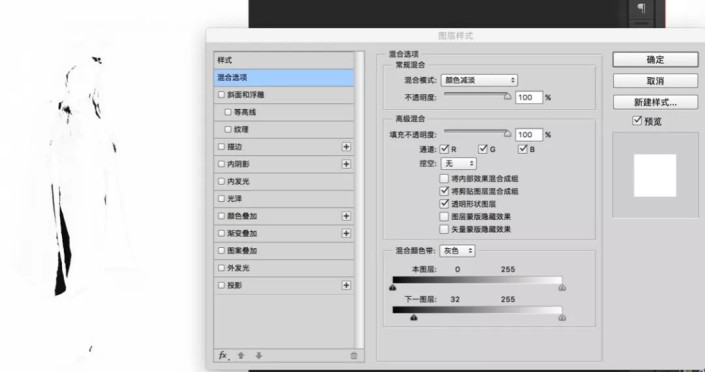
将这两个图层合并成一组 并将混合模式改为“柔光”
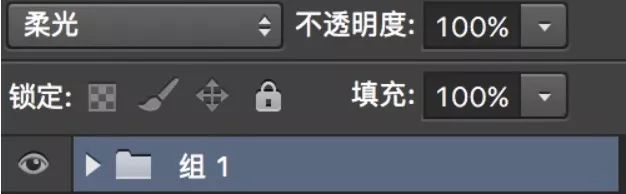
得到效果为下图

线稿图和camera raw调整后图整合在一起之后 整体偏亮 我们调整下曲线 降低其亮度
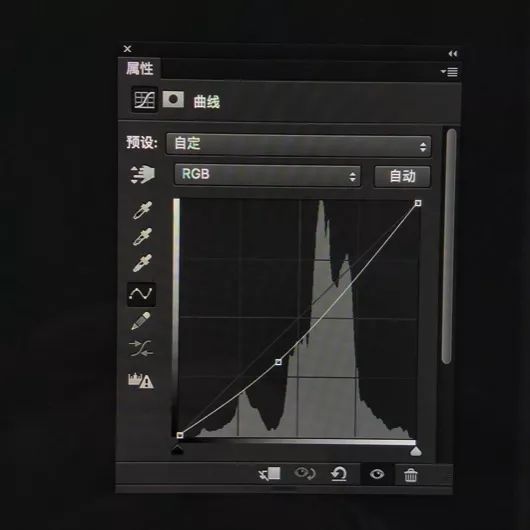
再整体调整下色彩平衡 黄色加一点 红色减一点
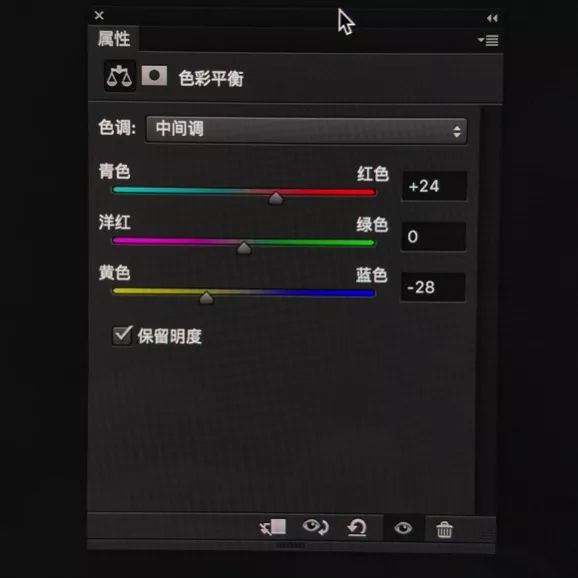
最终效果如图

因为接下来后期合成背景 ,我们把模特用不到的脚去掉了,接下来我们就要为这张照片加入背景了,整个照片的基调是江南烟雨工笔画效果,所以我在网上找了一些素材(仙鹤、莲花、莲藕、水墨风的山),首先我们先处理下山的素材

给这个山 加一个渐变蒙版http:///tags/38847/ 效果如下
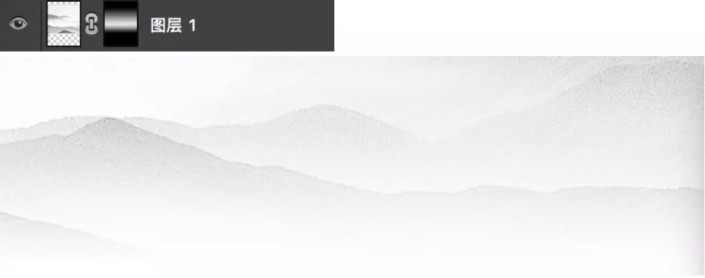
我们将山的素材复制并调整之后,最终效果







